- Autor Abigail Brown [email protected].
- Public 2023-12-17 06:58.
- Última modificação 2025-01-24 12:20.
Um arquivo com a extensão de arquivo ASCX é um arquivo ASP. NET Web User Control que significa Active Server Control Extension.
Basicamente, os arquivos ASCX facilitam o uso do mesmo código em várias páginas da Web ASP. NET, economizando tempo e energia ao criar um site.
Por exemplo, vários arquivos ASPX em um site podem ser vinculados a um único arquivo ASCX que contém código para o menu de navegação do site. Em vez de escrever o mesmo código em todas as páginas do site que precisam do menu, cada página pode simplesmente apontar para o arquivo ASCX, facilitando muito o gerenciamento e a atualização do menu em todas as páginas.
Considerando a eficácia dos arquivos ASCX na simplificação da programação ASP. NET, esses arquivos são frequentemente usados para outras partes consistentes de um site, como cabeçalhos, rodapés, etc.
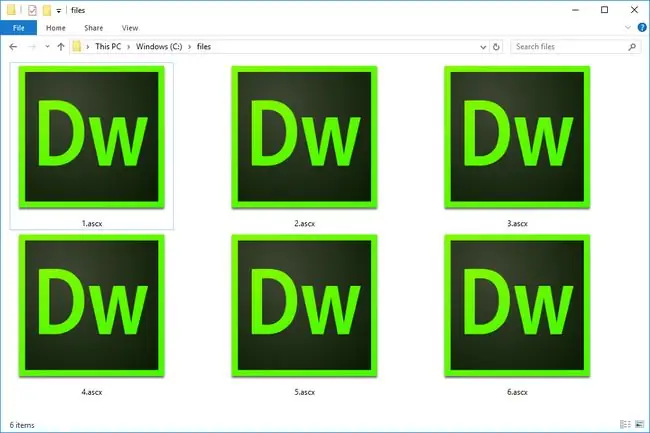
Se você sabe que seu arquivo ASCX não tem nada a ver com um site ASP, como se você baixou um por acidente ao tentar obter um extrato bancário ou algum outro documento, então você deve tratá-lo de forma diferente de um ASP real. NET arquivo de controle de usuário (mais sobre isso abaixo).
Como abrir um arquivo ASCX
O Visual Web Developer e o Visual Studio da Microsoft podem abrir e editar arquivos ASCX, assim como o Dreamweaver da Adobe.
Se você precisar abrir um arquivo ASCX em um Mac, o TextMate deve funcionar.
Embora um arquivo ASCX seja vinculado de dentro de um arquivo ASPX (que pode ser visualizado em um navegador), o arquivo ASCX em si não deve ser aberto pelo navegador. Se você baixou um arquivo ASCX e esperava que ele contivesse informações (como um documento ou outros dados salvos), é provável que algo esteja errado com o site e, em vez de gerar as informações úteis que você procurava, ele forneceu este servidor arquivo em vez disso.
Se isso acontecer, tente baixar o arquivo novamente ou até mesmo renomear o arquivo para usar a extensão que você esperava. Às vezes isso funciona.
Por exemplo, se você pretendia baixar um arquivo PDF, mas recebeu um arquivo ASCX, apenas renomeie a parte ASCX do arquivo para PDF, como file.ascx para file.pdf.
Renomear um arquivo para usar uma extensão diferente não é o mesmo que converter o arquivo para um novo formato. Nesse caso, você está apenas renomeando o arquivo para seu formato real (PDF neste exemplo), algo que o site deveria ter feito, mas não foi totalmente concluído por algum motivo. Isso permite que o sistema operacional reconheça qual programa deve ser usado para abrir o arquivo (como um leitor de PDF).
Como converter um arquivo ASCX
Um conversor de arquivos geralmente é a ferramenta recomendada para converter a maioria dos tipos de arquivos, como vídeos, arquivos de música, imagens, documentos, etc.
No entanto, converter um arquivo como um arquivo ASCX para outra coisa quebrará sua funcionalidade, então provavelmente não é algo que você queira fazer, especialmente se o arquivo ASCX estiver hospedado online e estiver funcionando bem.
Por exemplo, alterar um arquivo de trabalho com a extensão de arquivo. ASCX para qualquer outra coisa significa que todos os arquivos ASPX que estão apontando para esse arquivo ASCX deixarão de entender para que serve o arquivo e, portanto, não entenda como usar seu conteúdo para renderizar menus, cabeçalhos, etc.
No entanto, a conversão oposta pode realmente ser algo que você está interessado: converter uma página ASPX para um arquivo ASP. NET Web User Control com a extensão ASCX. São necessárias várias alterações manuais para que isso aconteça, portanto, siga as instruções da Microsoft com muito cuidado.
A Microsoft tem outro tutorial sobre como transformar um arquivo ASCX em um Redistributable Custom Control (um arquivo DLL). Se você sabe alguma coisa sobre arquivos DLL, você já deve ter percebido que os arquivos ASCX se comportam muito como os arquivos DLL compartilhados em seu computador Windows.
Mais informações sobre arquivos ASCX
Arquivos ASCX e ASPX são compostos de código muito semelhante, mas os arquivos do Web User Control não contêm nenhum elemento html, body ou form.
As instruções da Microsoft sobre como criar controles de usuário ASP. NET explicam as etapas necessárias para criar um arquivo ASCX, e a Bean Software tem alguns bons exemplos de como adicionar arquivos de controle de usuário da Web a uma página ASP. NET.
Ainda não consegue abrir seu arquivo?
Se depois de tentar os programas acima, seu arquivo ainda não abrir corretamente, há uma boa chance de que você não esteja realmente lidando com um arquivo ASCX. Alguns formatos de arquivo usam uma extensão de arquivo que se assemelha muito a ". ASCX", embora os formatos não sejam relacionados.
Por exemplo, os arquivos ACX podem parecer relacionados de alguma forma aos arquivos ASCX, mas na verdade são arquivos de programa Atari ST que podem ser usados em um computador com um emulador Atari ST como o Gemulator. Eles não serão abertos com um abridor de arquivos ASCX.
O mesmo conceito vale para outros arquivos como arquivos ACSM, ASAX e ASX (Microsoft ASF Redirector). Se você tiver um desses arquivos, ou qualquer outro arquivo que simplesmente se pareça com um arquivo ASCX, pesquise a extensão real do arquivo para saber quais programas podem abri-lo ou convertê-lo.
Os arquivos ASHX são semelhantes aos arquivos ASCX, mas são arquivos ASP. NET Web Handler.
FAQ
Como incluo um arquivo CSS em um arquivo ASCX?
Você pode adicionar CSS inline, usando o atributo style dentro de elementos HTML; internamente, usando um elemento na seção; ou externamente, incluindo um elemento para vincular a um arquivo CSS externo.
Como você adiciona um arquivo ASCX no ASP. NET?
No menu Site, vá para Adicionar Novo Item > Controle do Usuário da Web. Digite um nome para o controle, selecione a linguagem de programação que deseja usar e clique em Add. Por padrão, a extensão de nome de arquivo.ascx é adicionada ao nome do controle.
Como você adiciona um comentário em um arquivo ASCX?
Selecione as linhas que deseja comentar e escolha Comment/Uncomment na barra de ferramentas. Como alternativa, pressione Ctrl+K e depois Ctrl+C para comentar e Ctrl+K e depois Ctrl+U para remover o comentário.






